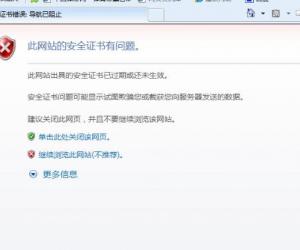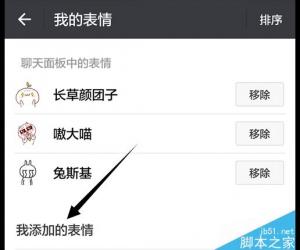win7系统dhcp服务器要怎么设置吗方法 路由器设置中的dhcp是什么意思
发布时间:2017-01-18 09:22:45作者:知识屋
win7系统dhcp服务器要怎么设置吗方法 路由器设置中的dhcp是什么意思。我们在使用电脑的时候,总是会遇到很多的难题。当我们在遇到了不知道怎么设置DHCP服务器的时候,应该怎么办呢?一起来看看吧。
1、打开浏览器,输入登陆地址192.168.1.0或192.168.0.0,登陆路由器管理界面。接着输入用户名和密码进行登陆。
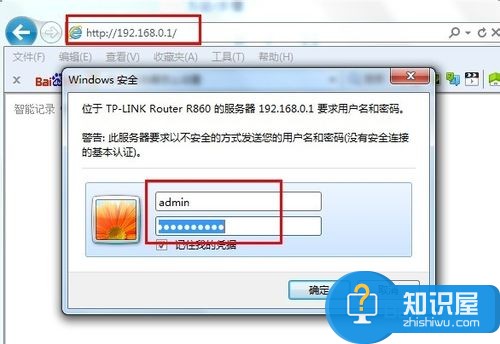
2、点击”DHCP服务器“选项,然后勾选”启用 DHCP服务器“。接着输入”地址池开始地址“和”地址池结束地址“。 (这两部分的设置要确保与路由器处于同一网段)。
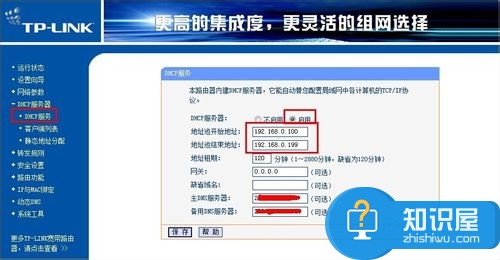
3、设置完成后,点击”保存“按钮,然后重启一下路由器即可生效。
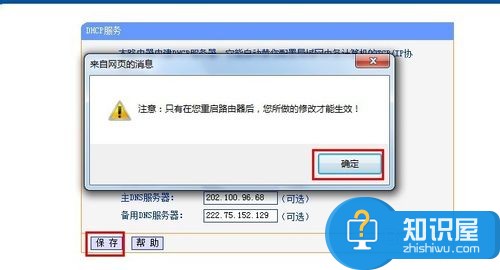
4、接下来就需要对电脑端进行设置:
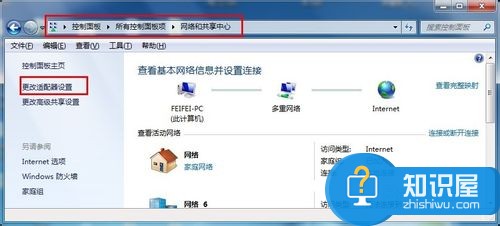
打开”控制面板“,依次点击”网络和共享中心“→”适配器设置“按钮。
5、接着右击”本地连接“,选择“属性”。 在打开的窗口中,找到并双击IPV4协议。
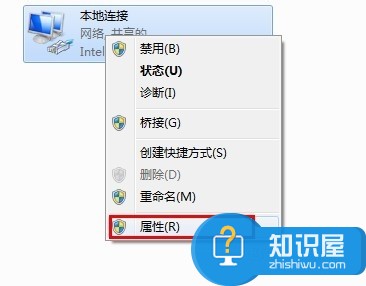
6、同时勾选“自动获取IP地址”和“自动获取DNS服务器”上即可。 至此,DHCP服务器配置完成。
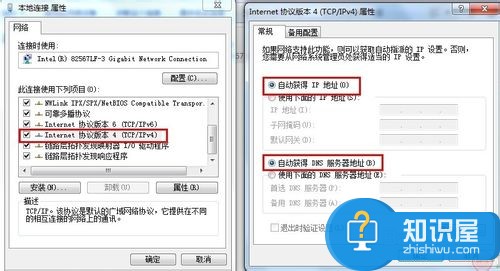
对于我们在遇到了需要设置DHCP服务器的时候,我们就可以利用到上面给你们介绍的解决方法进行处理,希望能够对你们有所帮助。
知识阅读
软件推荐
更多 >-
1
 一寸照片的尺寸是多少像素?一寸照片规格排版教程
一寸照片的尺寸是多少像素?一寸照片规格排版教程2016-05-30
-
2
新浪秒拍视频怎么下载?秒拍视频下载的方法教程
-
3
监控怎么安装?网络监控摄像头安装图文教程
-
4
电脑待机时间怎么设置 电脑没多久就进入待机状态
-
5
农行网银K宝密码忘了怎么办?农行网银K宝密码忘了的解决方法
-
6
手机淘宝怎么修改评价 手机淘宝修改评价方法
-
7
支付宝钱包、微信和手机QQ红包怎么用?为手机充话费、淘宝购物、买电影票
-
8
不认识的字怎么查,教你怎样查不认识的字
-
9
如何用QQ音乐下载歌到内存卡里面
-
10
2015年度哪款浏览器好用? 2015年上半年浏览器评测排行榜!